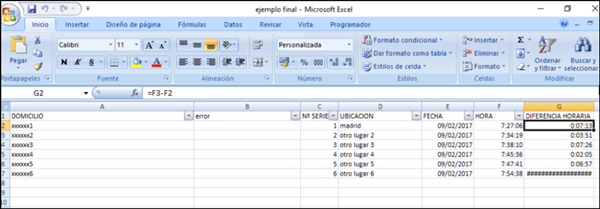¿Como hago para seleccionar rango de celdas y filtrar?
Esta es la macro que tengo hecha, pero necesita unos pequeños cambios(eso creo).
'aquí selecciono las columnas que no me interesan para borrarlas y configuro el tamaño de las celdas para que se vea el contenido de las mismas.
Range("A:H,J:K,M:P,R:R,T:U,X:Z").Select
Range("X1").Activate
Selection.Delete Shift:=xlToLeft
Cells.Select
Cells. EntireColumn. AutoFit
'aquí necesito eliminar los datos duplicados según el criterio de la columna 3 pero el problema es que el rango es variable y no llega hasta la fila 65 siempre ¿cómo puedo cambiar eso? He pensado con .End(xlUp) pero no se como ponerlo
ActiveSheet.Range("$A$1:$Y$65").RemoveDuplicates Columns:=3, Header:=xlNo
'aquí me ocurre lo mismo que en el anterior, quiero filtrar pero el rango no es hasta e65 o f65 sino que es hasta que ya no existan filas con más datos
ActiveWorkbook. Worksheets("f170210192537-2310"). Sort. SortFields. Clear
ActiveWorkbook.Worksheets("f170210192537-2310").Sort.SortFields.Add Key:= _
Range("E1:E65"), SortOn:=xlSortOnValues, Order:=xlAscending, DataOption:= _
xlSortNormal
ActiveWorkbook.Worksheets("f170210192537-2310").Sort.SortFields.Add Key:= _
Range("F1:F65"), SortOn:=xlSortOnValues, Order:=xlAscending, DataOption:= _
xlSortNormal
With ActiveWorkbook.Worksheets("f170210192537-2310").Sort
.SetRange Range("A1:Y65")
.Header = xlGuess
.MatchCase = False
.Orientation = xlTopToBottom
.SortMethod = xlPinYin
. Apply
En resumidas cuentas, lo que estoy haciendo es coger sólo las columnas que me interesan, luego selecciono el rango de filas que tengan datos, aplico un filtro por la columna 3 y 4 y por último(en este código no esta porque me he centrado en la selección y filtro) añado una formula que al arrastrar debe copiarse hasta la ultima fila que contenga datos.
Muchas gracias y disculpen por todo lo pedido pero me estoy volviendo loca con eso.